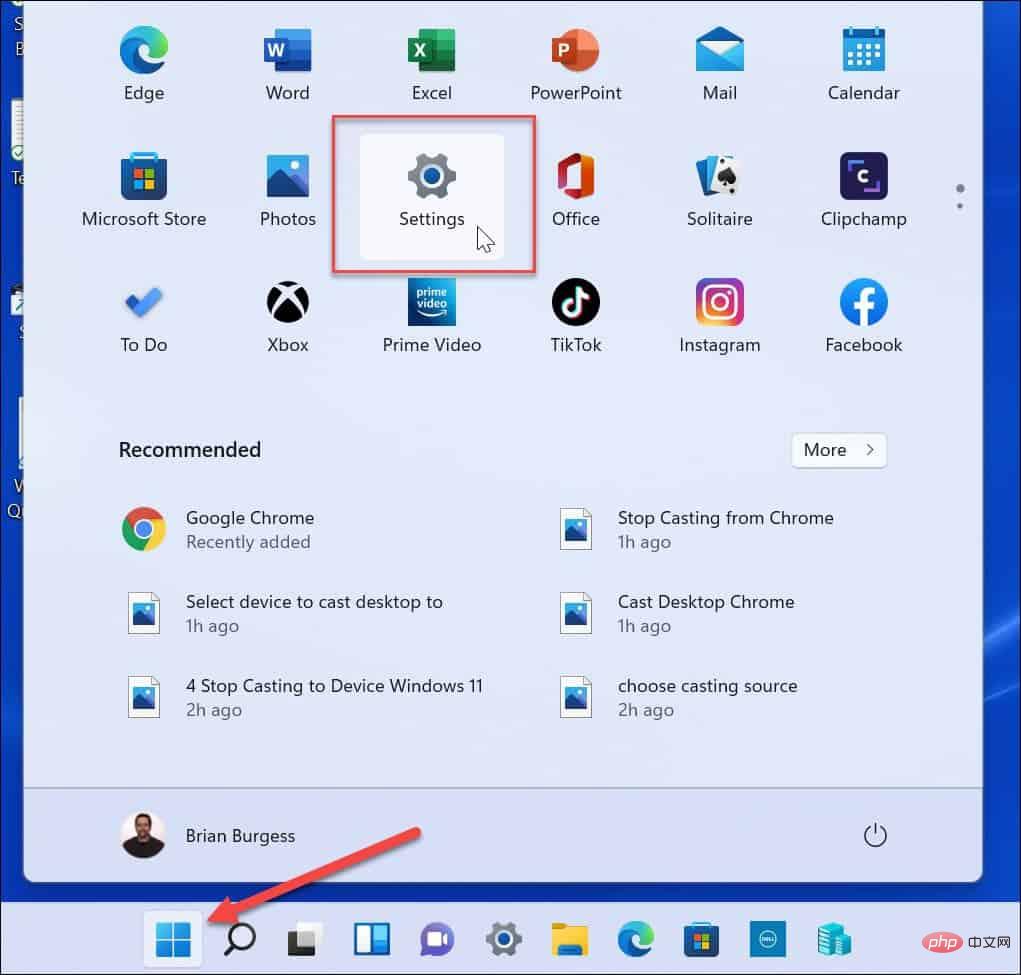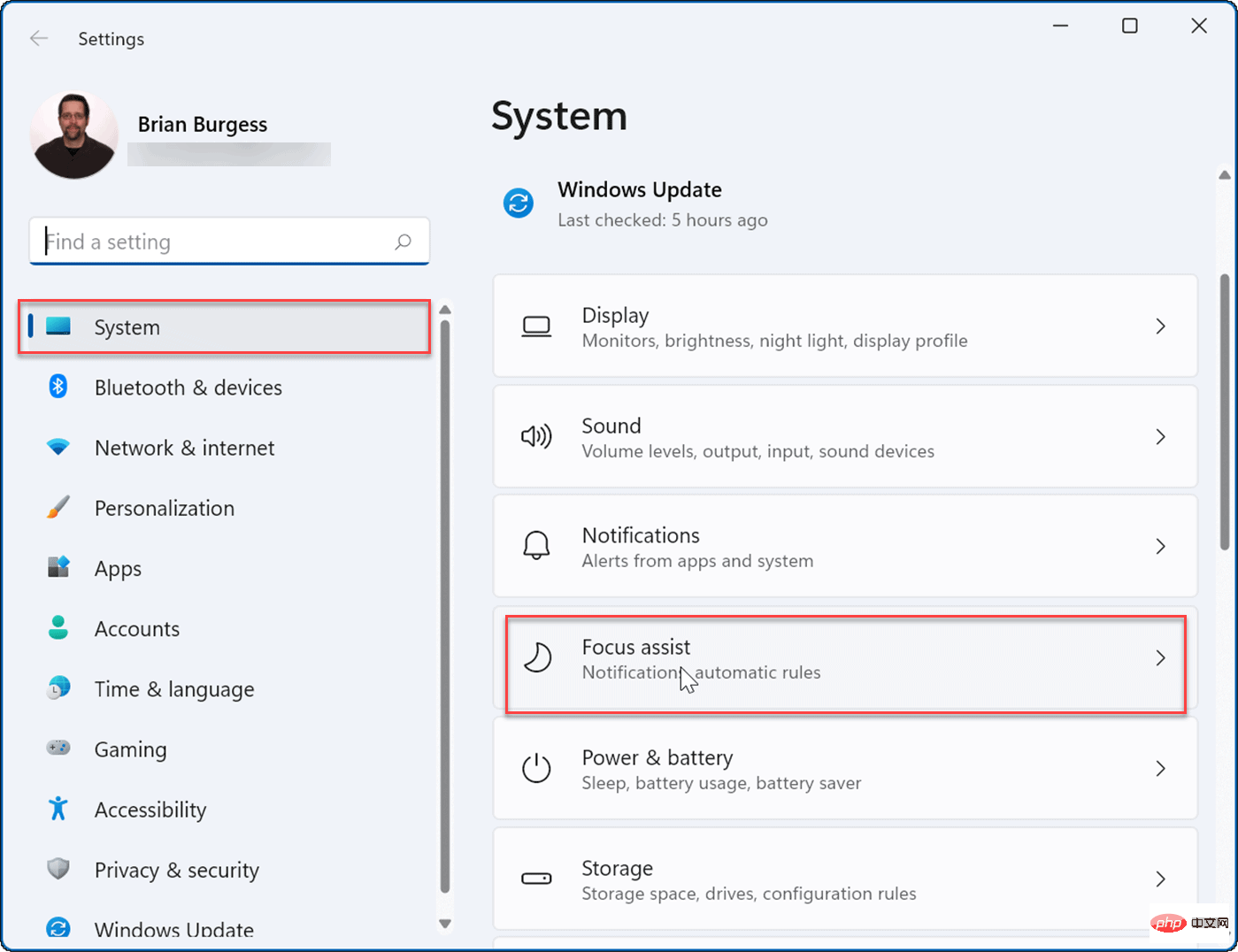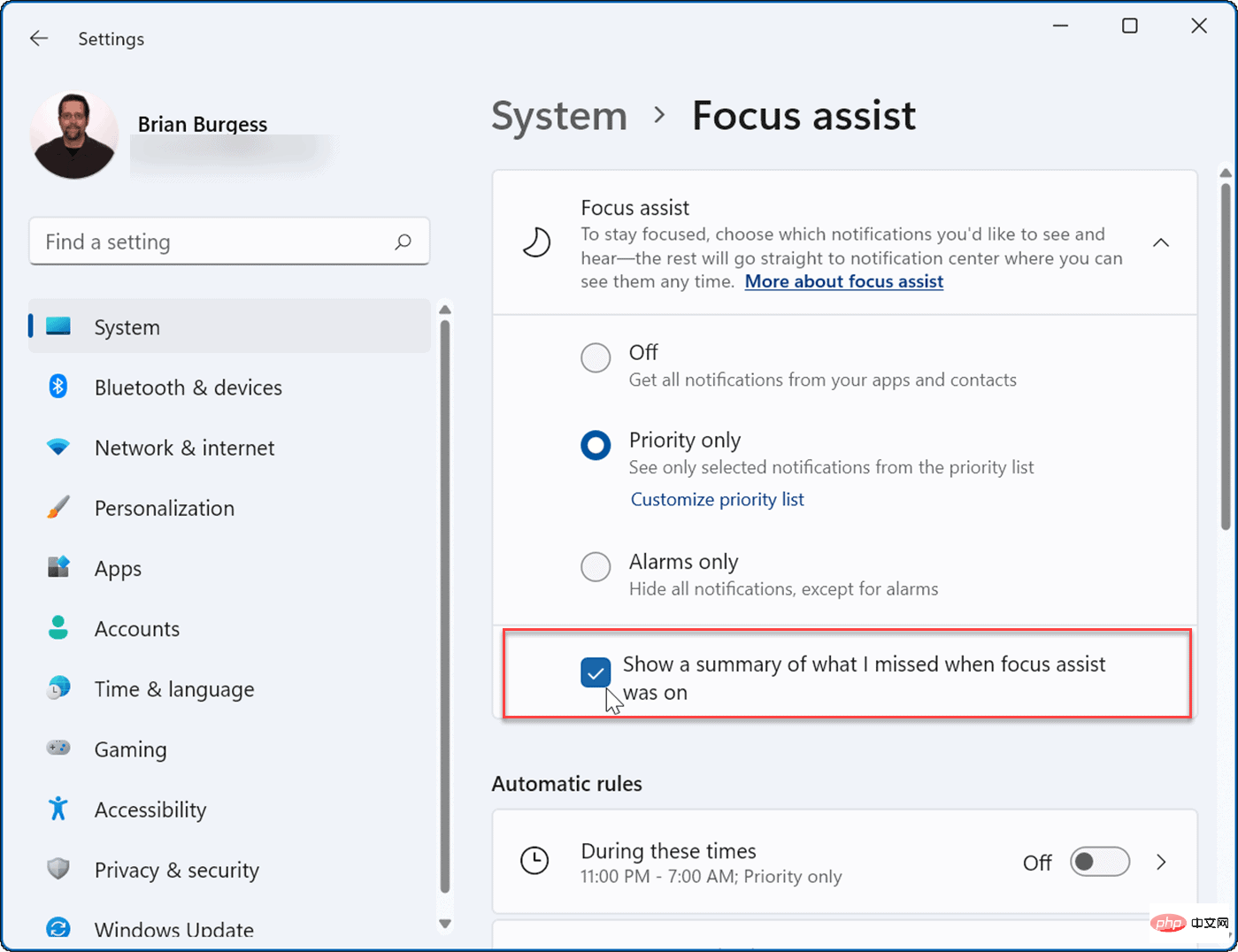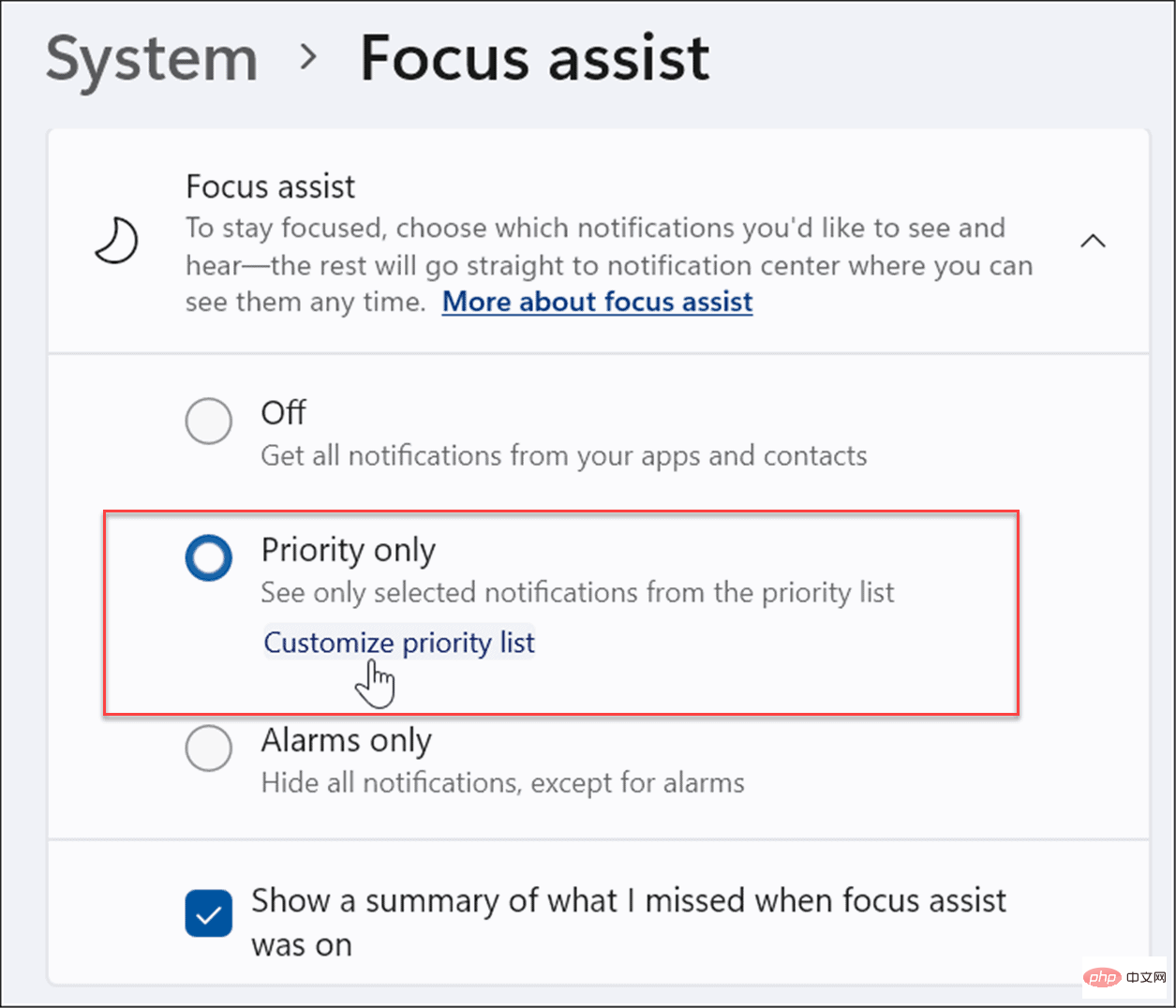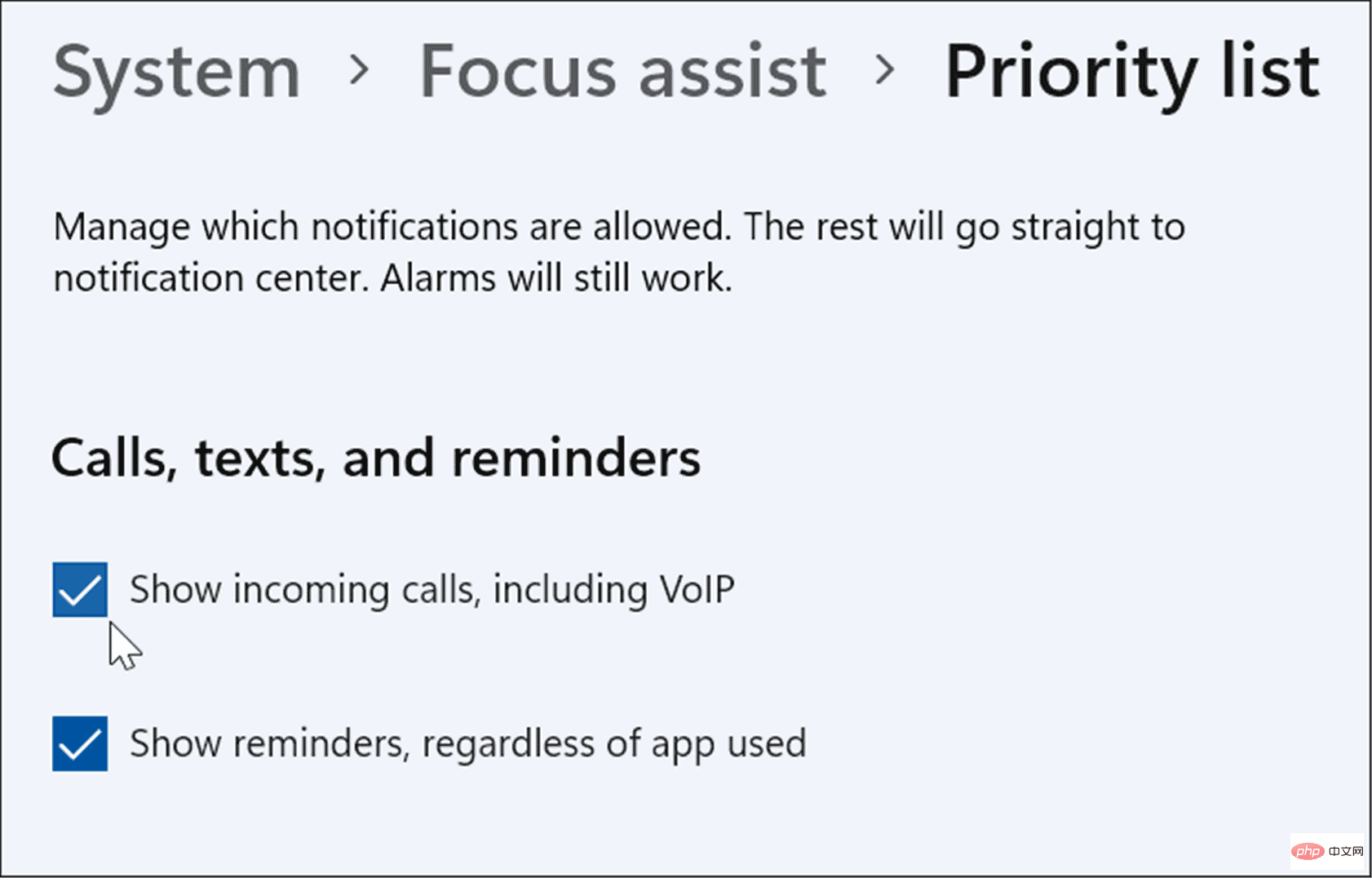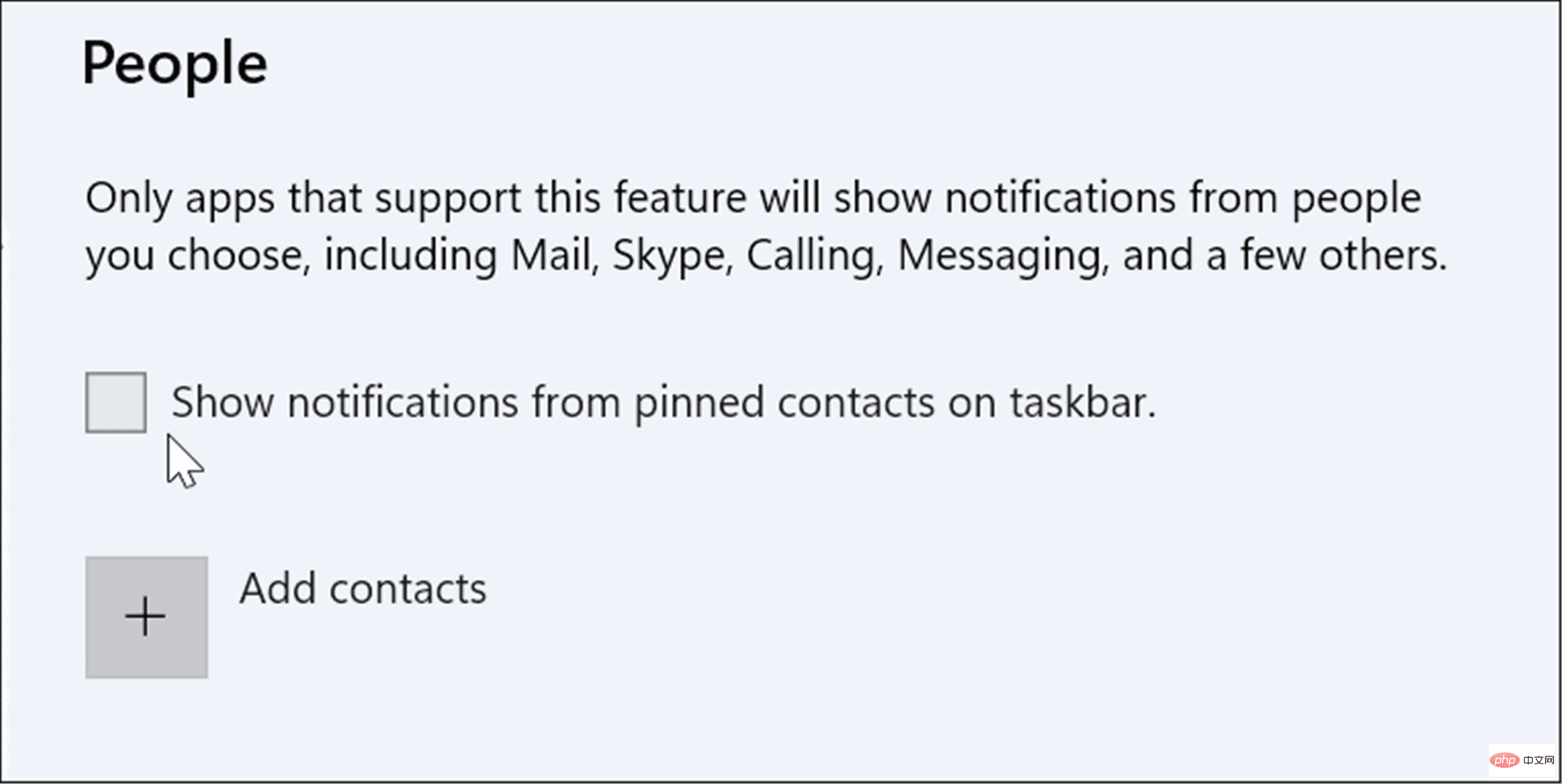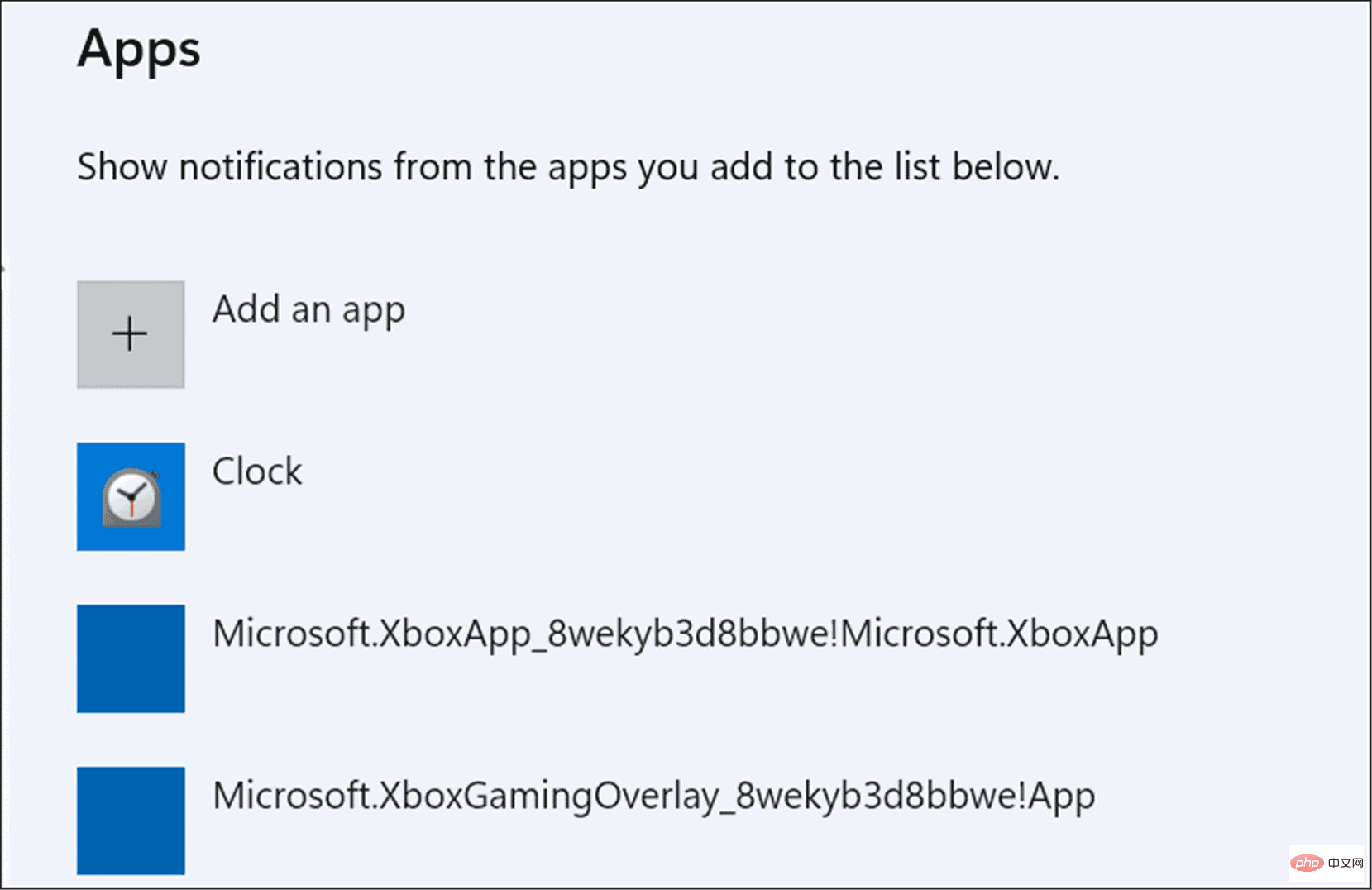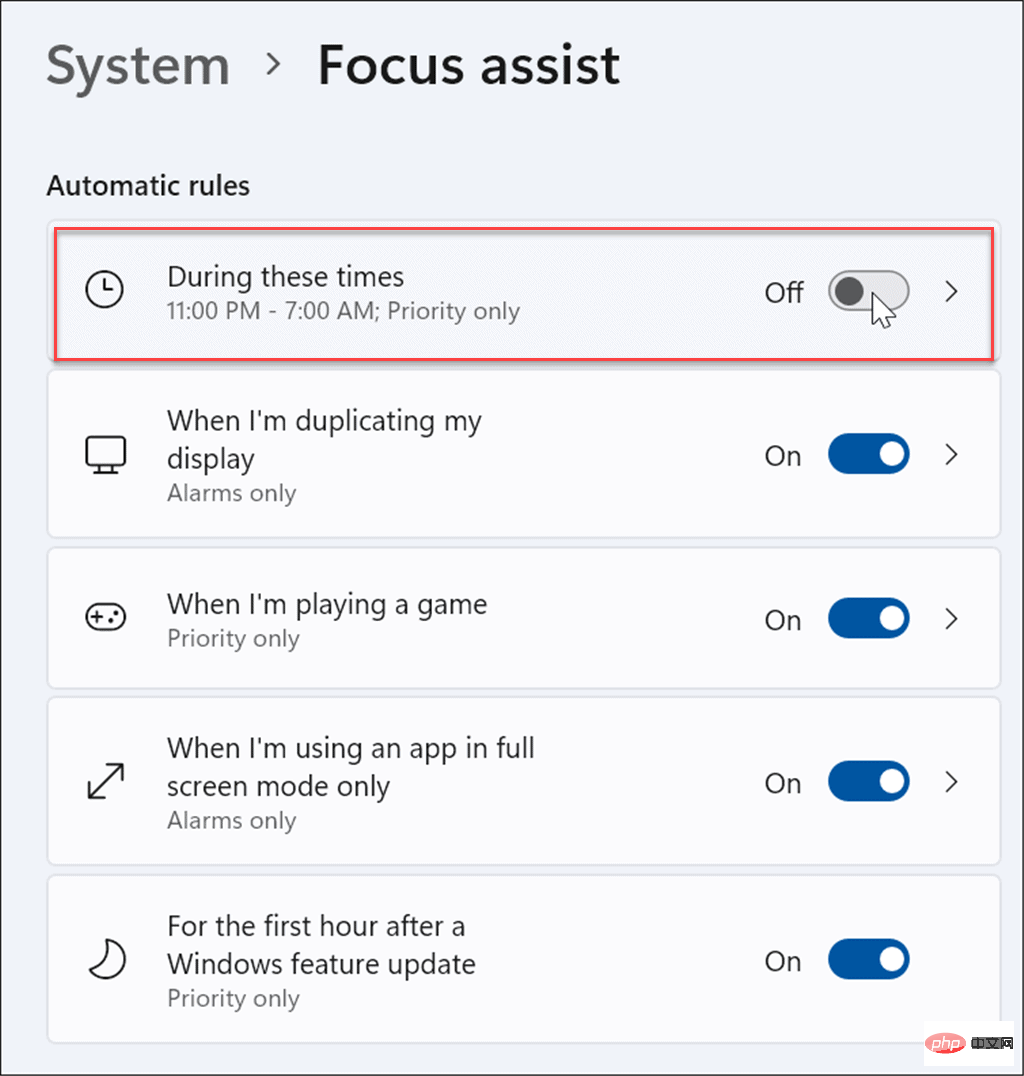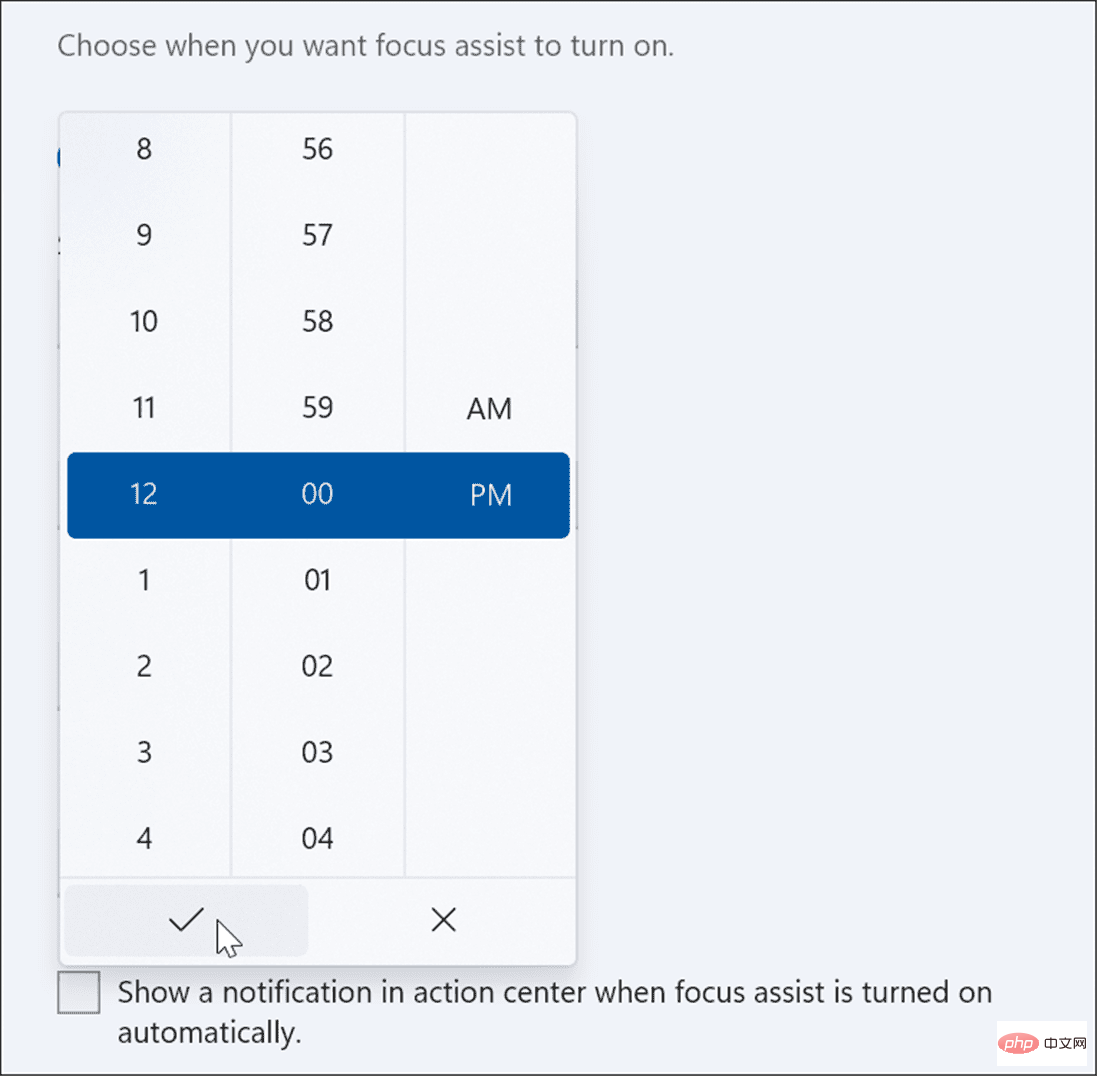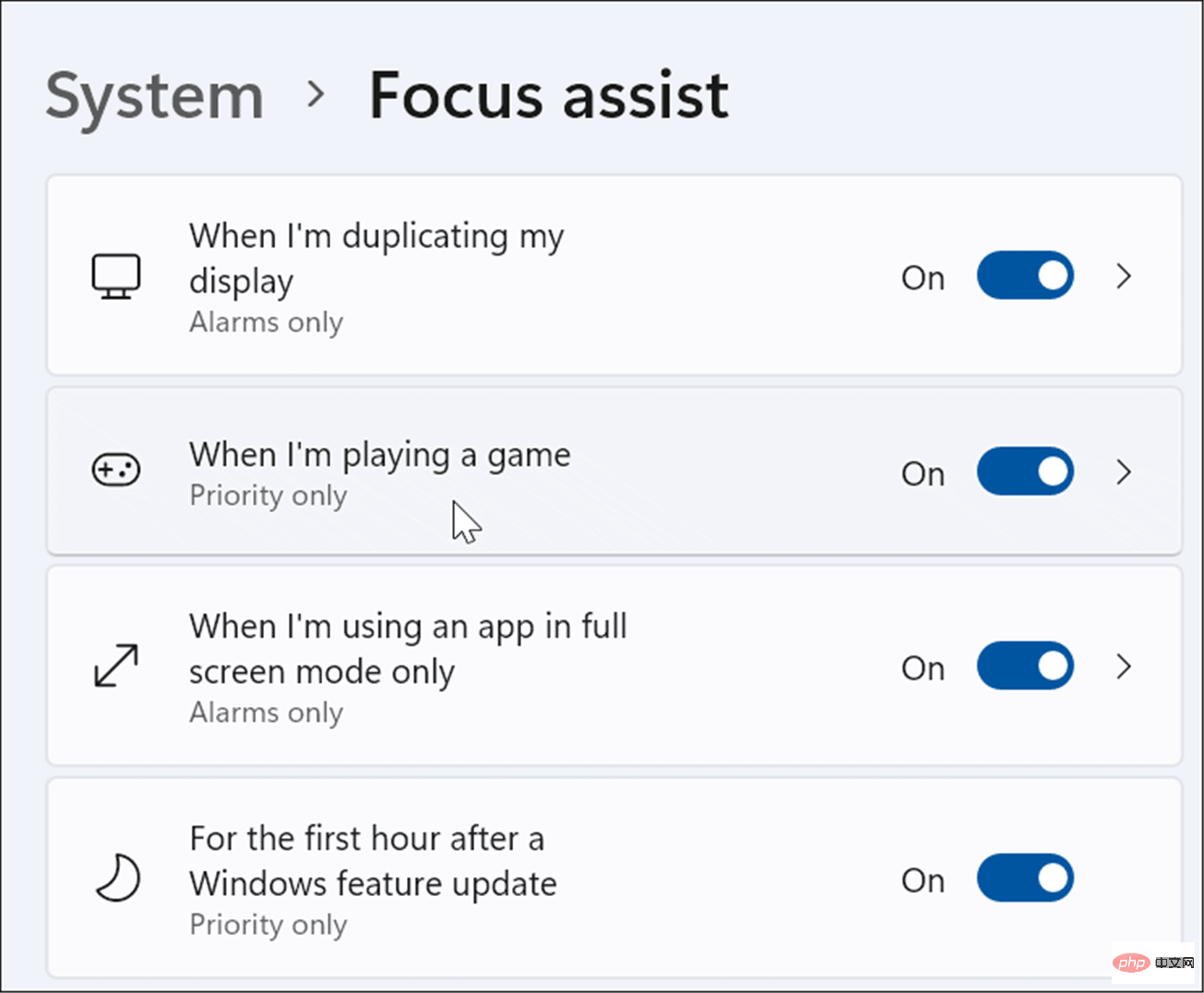Windows 11에서 초점 지원을 사용하는 방법
Windows 11에서 Focus Assist를 활성화하는 방법
Focus Assist 기능을 활성화하면 작업을 완료할 수 있도록 알림이 비활성화됩니다.
Windows 11에서 집중 지원을 활성화 또는 비활성화하려면:
- 시작 메뉴를 열고 설정을 누르세요.

- 왼쪽에서 시스템을 클릭하고 오른쪽에서 Focus Assist 옵션을 선택하세요.

- Focus Assist 섹션을 확장하고 모드 중 하나를 활성화하세요. 끄기 , 우선순위 및 알림만 중에서 선택하세요.
- OFF: 포커스 지원이 비활성화되어 있으며 앱에서 모든 알림을 받게 됩니다.
- 우선순위만: 표시되도록 구성한 알림만 허용합니다.
- 알림만: Focus Assist가 실행되는 동안 모든 앱 알림을 숨기면 알림만 표시됩니다.
- 또는 "Focus Assist가 활성화되었을 때 놓친 내용 요약 표시" 옵션을 확인하여 Focus Assist 모드가 비활성화되었을 때 놓친 앱 알림을 볼 수 있습니다.

- 종료 설정—초점 지원이 이제 활성화되었습니다.
Windows 11에서 집중 지원을 구성하는 방법
우선순위만 모드에서 집중 지원을 활성화하면 경고할 수 있는 앱과 경고할 수 없는 앱을 선택할 수 있습니다. 이를 통해 중요하지 않은 앱을 숨기면서도 관련 알림을 받을 수 있습니다.
이 방법으로 초점 지원을 구성하려면 다음 단계를 따르세요.
- 열고 시작을 선택하고 설정을 선택하세요.
- 설정에서 시스템 > 집중 지원을 누르고 우선순위만을 선택하세요.
- 아래의 우선순위 사용자 정의목록 옵션을 클릭하세요.

- "우선순위" 목록에서 업무나 게임을 하는 동안 보고 싶은 전화, 문자 메시지, 알림을 선택하세요.

- "People" 섹션에서 알림을 받고 싶은 연락처를 선택하세요.

- 앱을 추가하려면 앱 추가 버튼을 클릭하고 포커스 어시스트가 활성화되었을 때 알림을 받고 싶은 앱을 선택하세요.

포커스 지원 자동 규칙을 관리하는 방법
포커스 모드를 수동으로 활성화하는 대신 자동 규칙을 설정하여 이 작업을 수행할 수 있습니다. 이렇게 하면 하루 중 특정 시간에 또는 게임 플레이와 같은 특정 작업을 수행할 때 모드가 켜집니다.
Focus Assist 자동 규칙을 변경하려면:
- 열기 시작하기 >설정.
-
설정에서 시스템 > 집중 도우미를 누르고 자동 규칙 섹션까지 아래로 스크롤하세요.

- 옵션 옆에 있는 슬라이더를 눌러 Focus Assist 기능을 사용할 때 원하는 규칙을 켜세요.
- 이 시간 동안 옵션을 오픈하세요.
- 한 번 더 클릭하면 초점 지원의 시작 및 종료 시간을 설정할 수 있습니다. 또는 집중 지원이 자동으로 켜질 때 알림 센터에 알림 표시를 켤 수 있습니다.

- 다음으로 다른 초점 지원 기능을 켜거나 끄세요. 예를 들어, 모니터를 복제할 때 경고, 게임을 할 때 우선순위 메시지 또는 기능 업데이트 후 처음 1시간 이내에 우선순위 메시지만 받을 수 있습니다. 설치를 완료하려면 시스템을 재부팅하세요.

Windows 11 기능 사용자 지정
Windows 11에서 집중 지원을 활성화하면 수신할 수 있는 스팸 알림을 숨길 수 있어 다른 작업으로 바쁠 때 주의가 산만해지는 것을 줄일 수 있습니다. 대규모 프로젝트 작업을 하든, 게임을 하든, 영화를 보든 상관없이 Focus Assist는 경험을 더욱 즐겁게 만들어줍니다. 아직 Windows 11을 사용하지 않더라도 걱정하지 마세요. Windows 10에서도 Focus Assist를 사용할 수 있습니다.
위 내용은 Windows 11에서 초점 지원을 사용하는 방법의 상세 내용입니다. 자세한 내용은 PHP 중국어 웹사이트의 기타 관련 기사를 참조하세요!

핫 AI 도구

Undresser.AI Undress
사실적인 누드 사진을 만들기 위한 AI 기반 앱

AI Clothes Remover
사진에서 옷을 제거하는 온라인 AI 도구입니다.

Undress AI Tool
무료로 이미지를 벗다

Clothoff.io
AI 옷 제거제

AI Hentai Generator
AI Hentai를 무료로 생성하십시오.

인기 기사

뜨거운 도구

메모장++7.3.1
사용하기 쉬운 무료 코드 편집기

SublimeText3 중국어 버전
중국어 버전, 사용하기 매우 쉽습니다.

스튜디오 13.0.1 보내기
강력한 PHP 통합 개발 환경

드림위버 CS6
시각적 웹 개발 도구

SublimeText3 Mac 버전
신 수준의 코드 편집 소프트웨어(SublimeText3)

뜨거운 주제
 7501
7501
 15
15
 1377
1377
 52
52
 78
78
 11
11
 52
52
 19
19
 19
19
 54
54